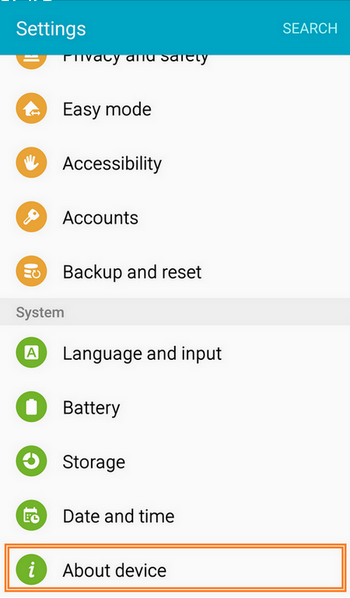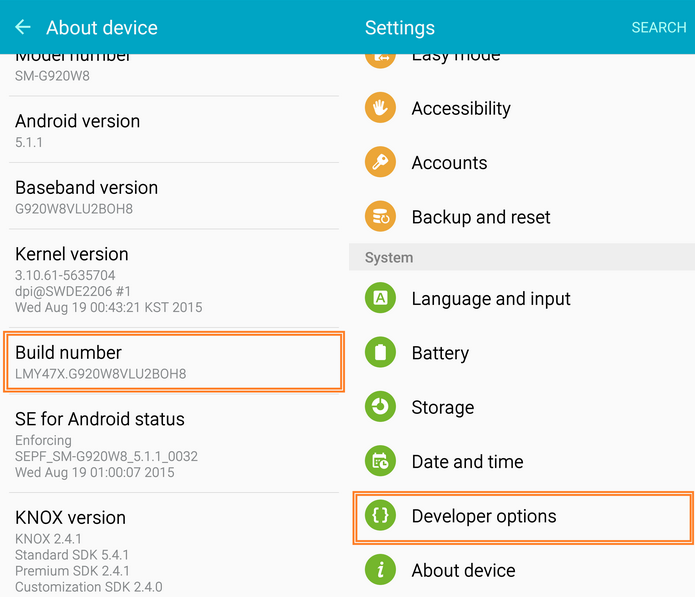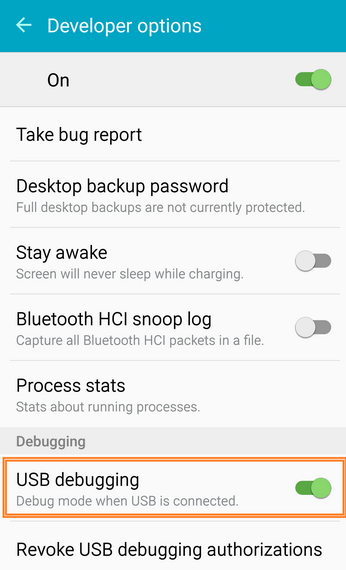如何在Samsung上启用USB调试模式 |
您所在的位置:网站首页 › 手机提示关闭usb模式 › 如何在Samsung上启用USB调试模式 |
如何在Samsung上启用USB调试模式
|
作者:Selena Komez5月25,2017上更新 大多数情况下,无论何时您想通过闪存工具刷新或升级Samsung设备,或者只要您想要设备根设备,您都需要启用USB调试模式才能连接设备并进行通信。默认情况下,USB调试模式为禁用任何全新的设备,以避免在您的设备上进行无意的修改。但您需要为Samsung开发过程手动启用调试选项。对于不同的Android版本的Samsung设备,将有不同的配置来打开USB调试模式。 * 如何从三星Galaxy恢复已删除的数据 * 如何在计算机上管理三星Galaxy数据 部分1:如何在Samsung Galaxy S8 / S7 / S6 / S5 / S4上启用USB调试模式 部分2:如何在Samsung Galaxy Note 7 / 5 / 4 / 3上启用USB调试模式 部分3:三星Galaxy数据传输工具 - 转移三星数据 部分1:如何在Samsung Galaxy S8 / S7 / S6 / S5 / S4上启用USB调试模式步骤1.如果尚未启用该选项,请转到“应用程序”>“设置”>“关于手机”,然后反复点击“内部版本号”,直到显示“您现在是开发人员”。 步骤2,您现在将在“应用程序”>“设置”下有一个称为“开发人员选项”的选项,您可以在其中启用或禁用“ USB调试”选项。
第1步。解锁三星手机并转到设置>关于设备
第2步:重复点击内部版本号,直到提示“您现在是开发人员”,然后您可以通过“设置”>“开发人员”选项访问“开发人员”菜单
步骤3.在“ Developer option”下,向下滚动以找到USB调试选项并启用它。
三星Galaxy数据传输 是一个专业的数据管理工具,可以实现 在iOS,Android,Symbiam设备和计算机之间传输数据 只需点击一下,包括联系人,短信,照片,视频,通话记录,音乐,日历,apps.Moreover,此程序允许 备份电话数据并从备份恢复数据 没有任何数据丢失。支持多种品牌手机:苹果,三星,HTC,索尼,摩托罗拉,LG,华为,中兴,小米 還有更多
了解更多: 如何在Android上输入,使用和退出恢复模式 25最佳Android技巧,让您的手机更有用 如何备份和还原三星 如何将三星数据传输到计算机 如何将iPhone数据传输到三星Galaxy Note 7 / 5 / 4 / 3 评论还没有评论。 说些什么... 提示: 你需要 登录 在你评论之前。还没有账号。 请点击这里 寄存器.      (尚无评分) (尚无评分)
|
【本文地址】
今日新闻 |
推荐新闻 |